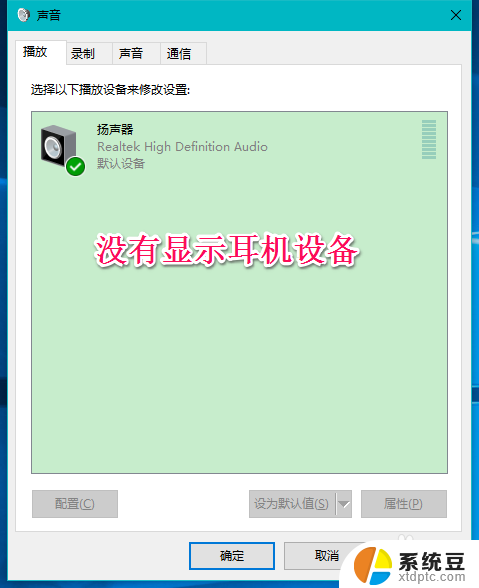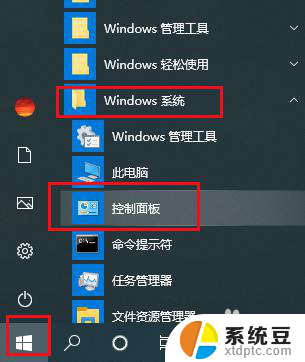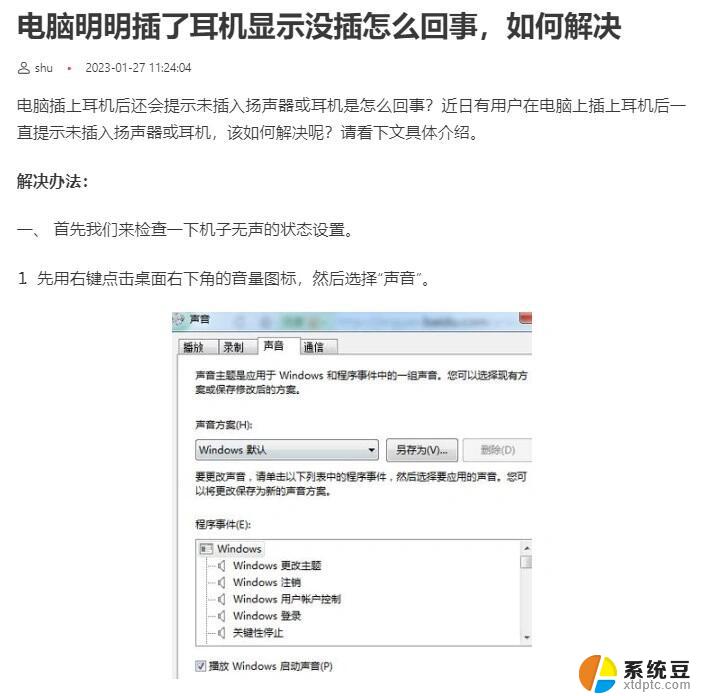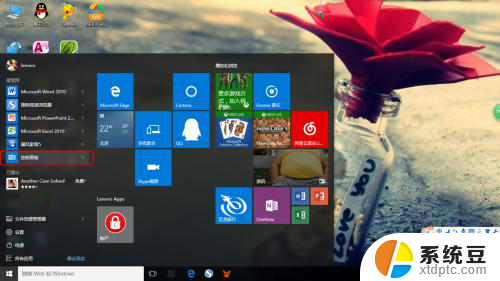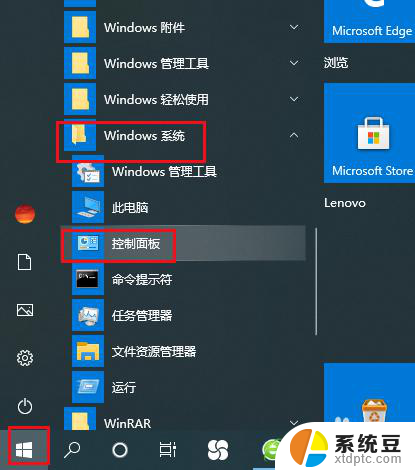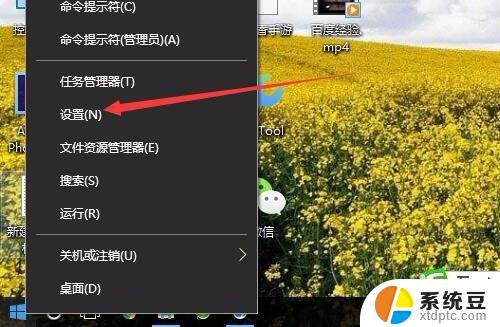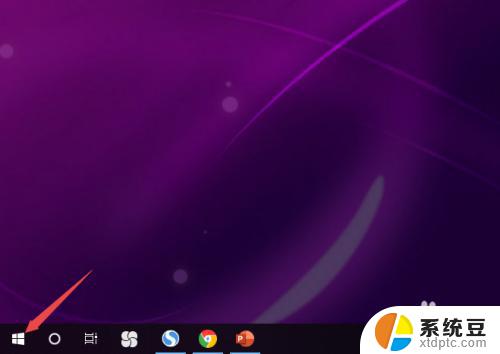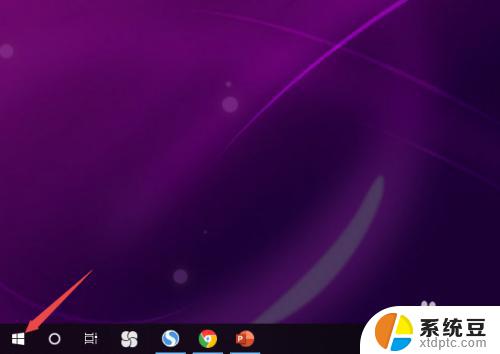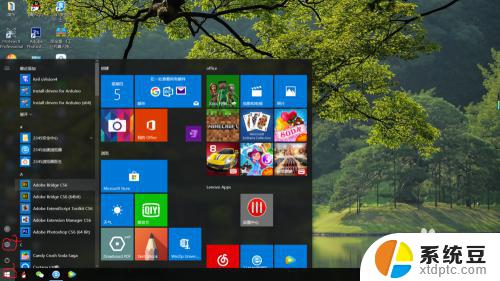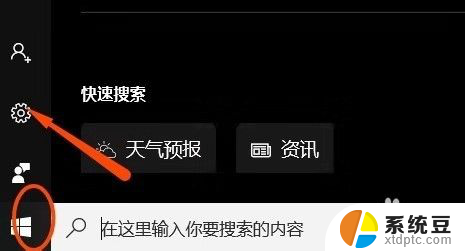台式电脑插入耳机不显示 Win10系统耳机插入无法显示设备怎么办
更新时间:2024-05-31 12:52:13作者:xtang
Win10系统台式电脑插入耳机却无法显示设备的问题是许多用户在使用电脑时常遇到的困扰,当我们想要享受音乐或者进行语音通话时,耳机却无法正常工作,这不仅影响了我们的使用体验,也让人感到困惑。面对这种情况,我们该如何解决呢?接下来我们将介绍一些可能的解决方法,帮助大家解决这一问题。
操作方法:
1.打开控制面板(Windows设置)。
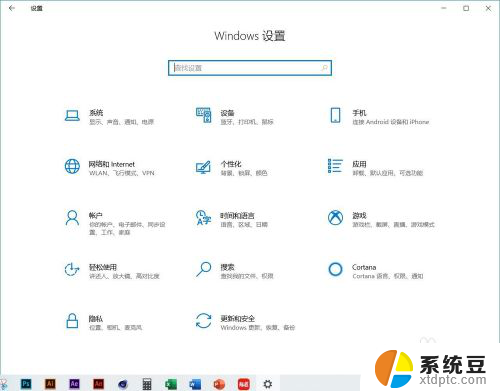
2.点击系统。
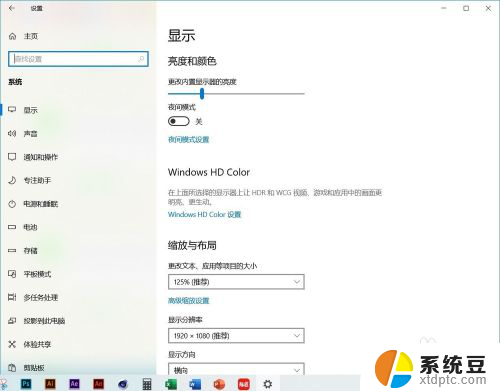
3.点击声音,寻找到管理声音设备。
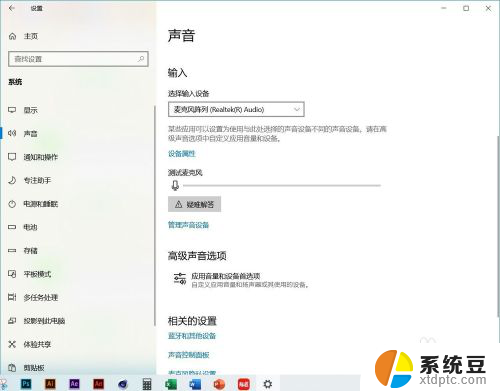
4.在输入设备内找到立体声混音Realtek(R) Audio,点击开启。
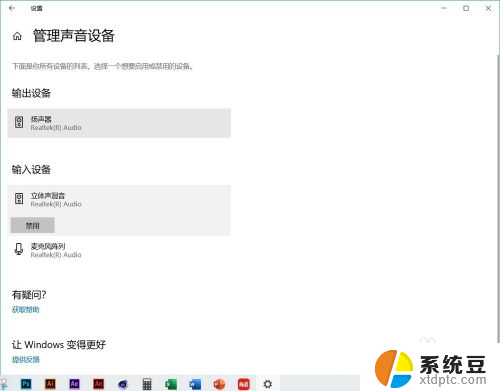
5.插入耳机后,消息弹出 您插入了哪个设备,点击OK即可。
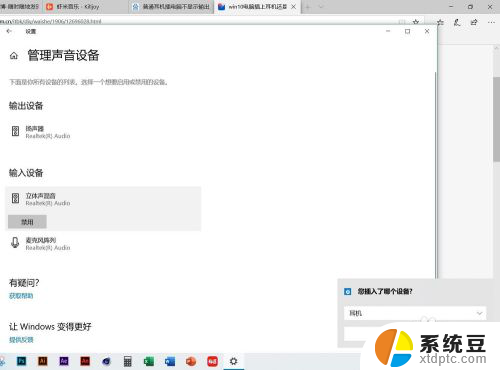
以上是有关台式电脑插入耳机不显示的全部内容,如果您不了解,请按照小编的方法进行操作,希望能对大家有所帮助。